怎样在PS中添加阴影?
溜溜自学 平面设计 2022-04-24 浏览:1051
大家好,我是小溜,在PS中,给图片中的物体添加阴影可以让该物体变得更加真实、立体,那么这个添加阴影的过程应该怎么操作呢?相信大家对此都很感兴趣,那么下面小溜就给大家分享一下具体的操作方法,希望能帮助到大家。
想要更深入的了解“PS”可以点击免费试听溜溜自学网课程>>
工具/软件
电脑型号:联想(Lenovo)天逸510S;系统版本:Windows7;软件版本:PS CS6
方法/步骤
第1步
在ps软件中打开一张你要操作的图片,我打开的是一张白底黑色鞋子
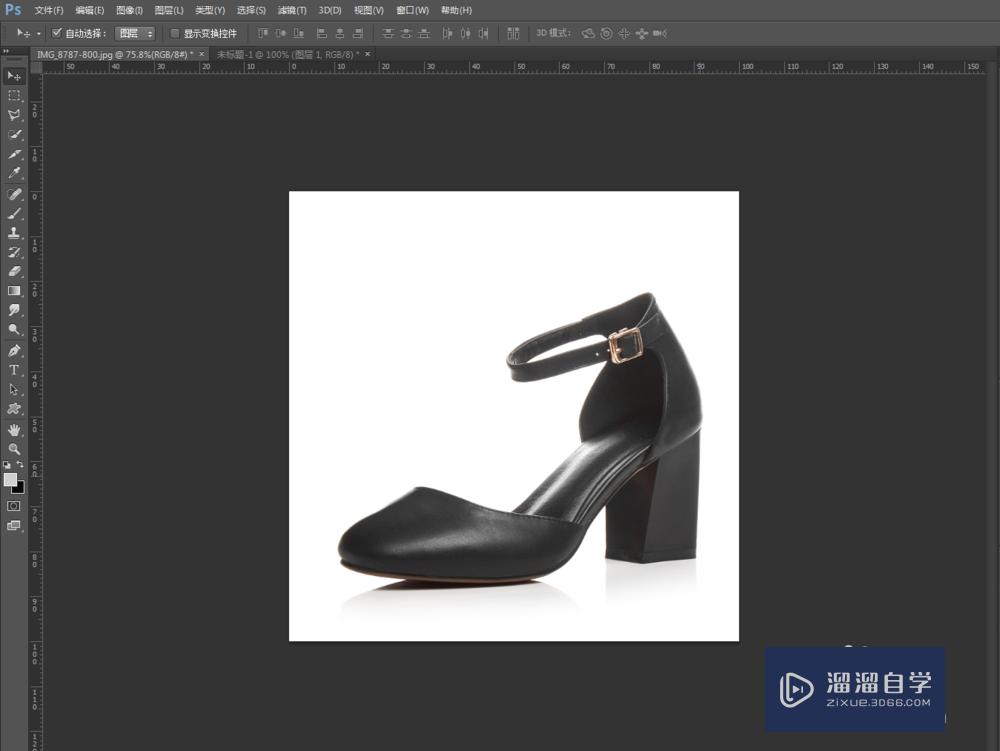
第2步
在加阴影之前可以先将鞋子调一下色(我之前已经分享过了,不会的可以去看一下)

第3步
然后将图片直接拖到你要放的地方,大小这些都调整好

第4步
最后就是将刚刚拉进去的这个鞋子图层选中,将他的图层混合模式改为“深色”,就可以了
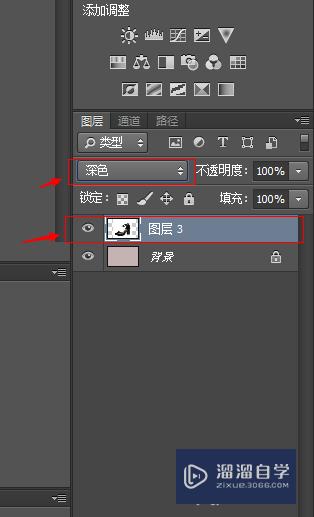
第5步
最后呈现的效果就是这样,可以看出这个下面有一层阴影
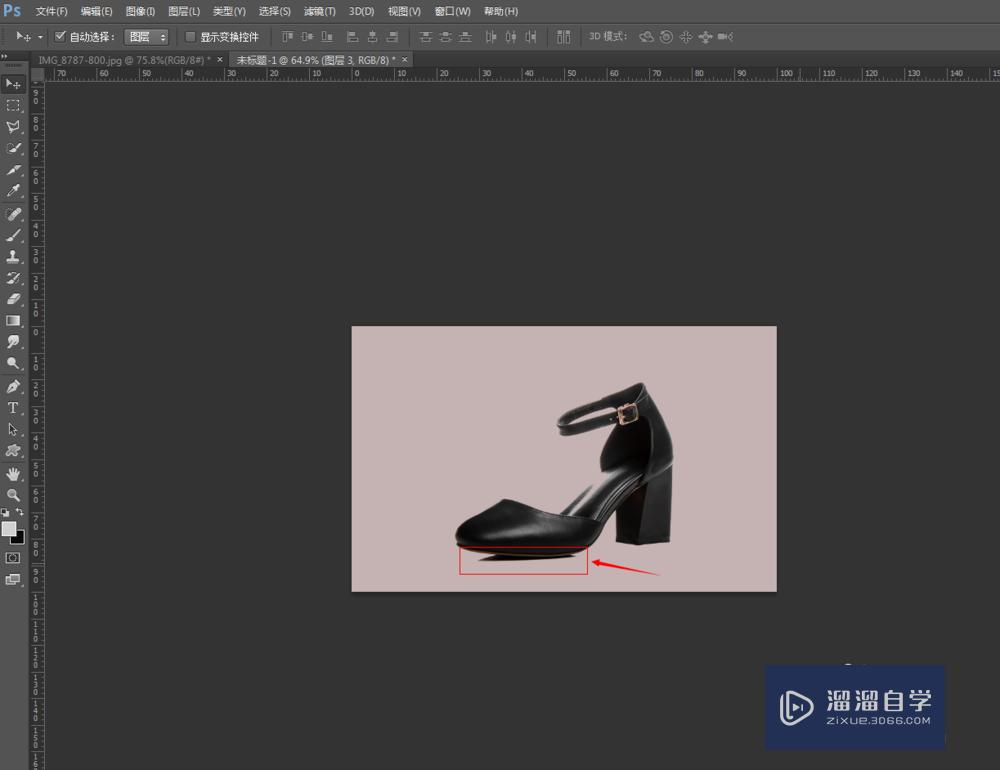
第6步
但是这种方法只使用于产品颜色是深色系的,如果颜色是比较浅的就不可以了,例如白色、银色和粉红色这些。下面我是银色为例,根据这种方法做出来的效果,可以看出鞋子都看不出来了。
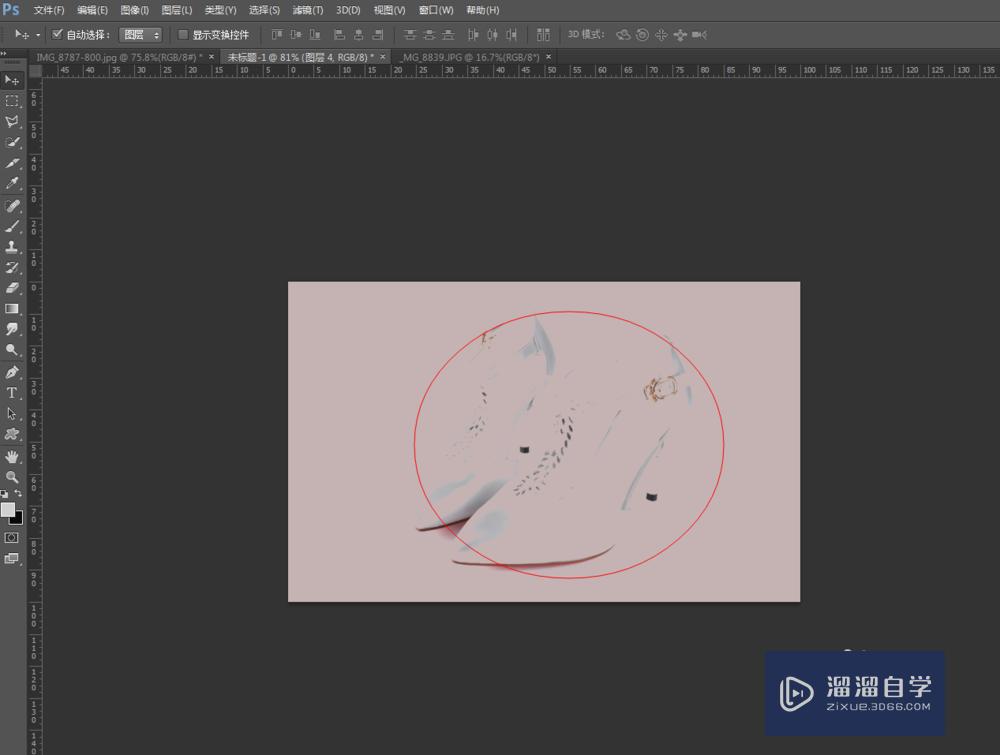
第7步
之后,我在为大家分享其他几种情况怎样添加阴影!
温馨提示
好了,以上就是“怎样在PS中添加阴影?”这篇文章全部内容了,小编已经全部分享给大家了,还不会的小伙伴们多看几次哦!最后,希望小编今天分享的文章能帮助到各位小伙伴,喜欢的朋友记得点赞或者转发哦!
相关文章
距结束 06 天 10 : 04 : 29
距结束 01 天 22 : 04 : 29
首页






